WordPressの投稿に設定するカテゴリーの基本的な設定と編集方法を説明しています。
カテゴリとは
カテゴリーは同じ系統の投稿をまとめて情報を整理する機能です。
投稿をカテゴリーで整理することで検索ユーザーにとって目的の情報にたどり着ける、使い勝手のよいWebサイトになります。
カテゴリーと似ている機能にタグがあります。
カテゴリーとタグの違い、使い分けはこちらでまとめています。
カテゴリーの追加・作成
カテゴリーの追加と作成方法を説明します。
投稿 > カテゴリーからカテゴリーを管理する画面に行きます。
初期状態では未分類というカテゴリーが、ひとつだけ作成されています。
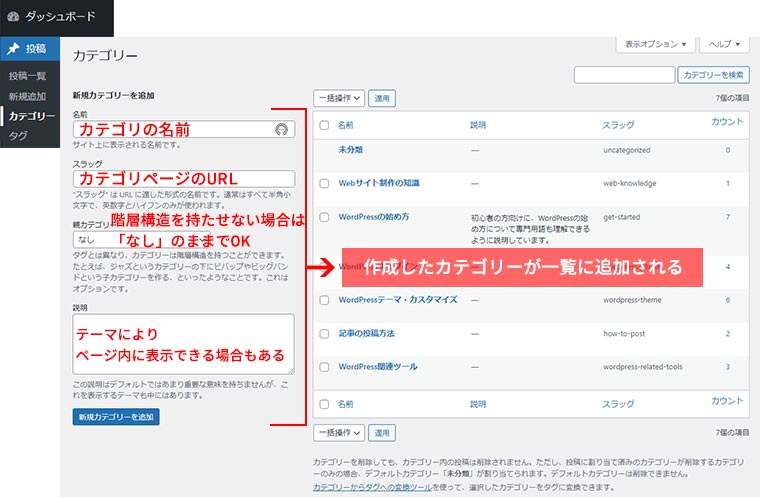
名前
サイトに表示される名前です。
スラッグ
カテゴリーページのURLの末尾の文字列。
半角小文字で入力すること推奨します。
英数字とハイフンが使えます。
WordPressのカテゴリーページのURLは、特に設定を変えない限り
https://example.com/category/スラッグに入力した文字列/
になります。
親カテゴリー
カテゴリーは階層構造(親カテゴリー・子カテゴリー・孫カテゴリー)を持たせることができます。
特に階層構造にしない場合はなしのままでOKです。
説明
テーマによってはページ内に表示できるものもあります。
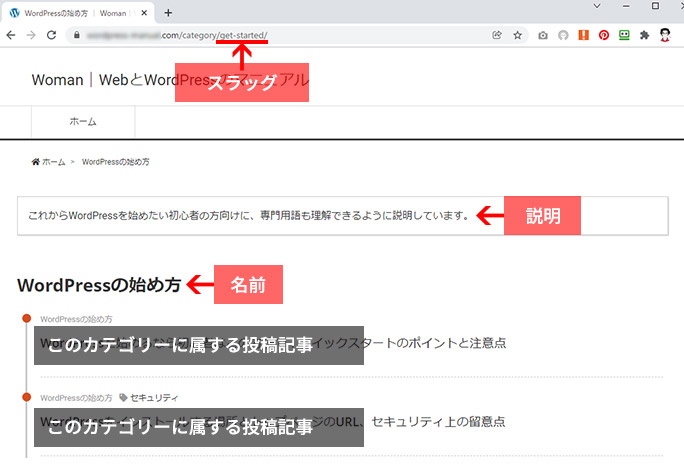
カテゴリーと投稿の関連付け
作成したカテゴリーは投稿の画面で選べるようになります。
ここでも新規カテゴリーを追加できますが、スラッグが日本語になってしまうので、ここでの追加は避けた方がよいでしょう。
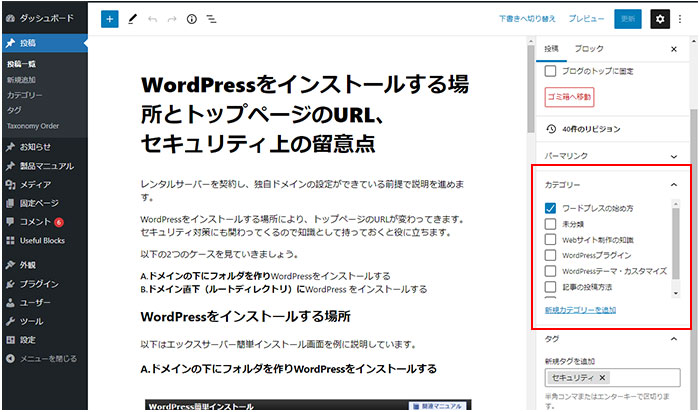
カテゴリーの編集・削除・表示
作成したカテゴリーの一覧のエリアでマウスオーバーすると各カテゴリーの編集メニューが表示されます。
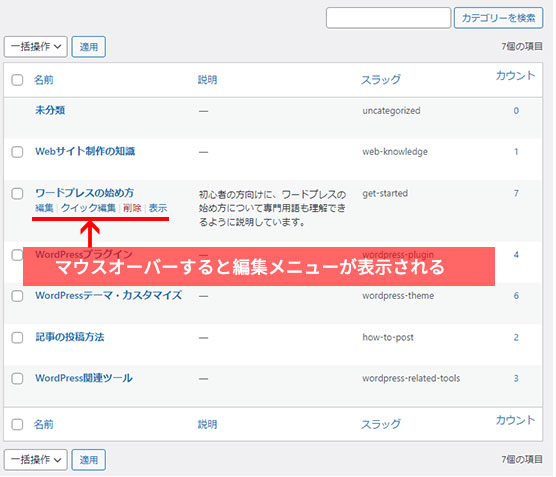
カテゴリー編集の動作をアニメーションで説明してみました。
投稿用カテゴリーの初期設定と未分類カテゴリーの削除方法
投稿用カテゴリーの初期設定
WordPressでは原則として1つの投稿に1つ以上のカテゴリーを割り当てます。
投稿の際に特にカテゴリーを指定しない場合、設定 > 投稿設定の 投稿用カテゴリーの初期設定に指定されているカテゴリーが自動的に割り当てられます。
カテゴリーを削除した場合も同様に、この 投稿用カテゴリーの初期設定 が割り当てられます。
投稿用カテゴリーの初期設定 のカテゴリーは削除できないようになっています。
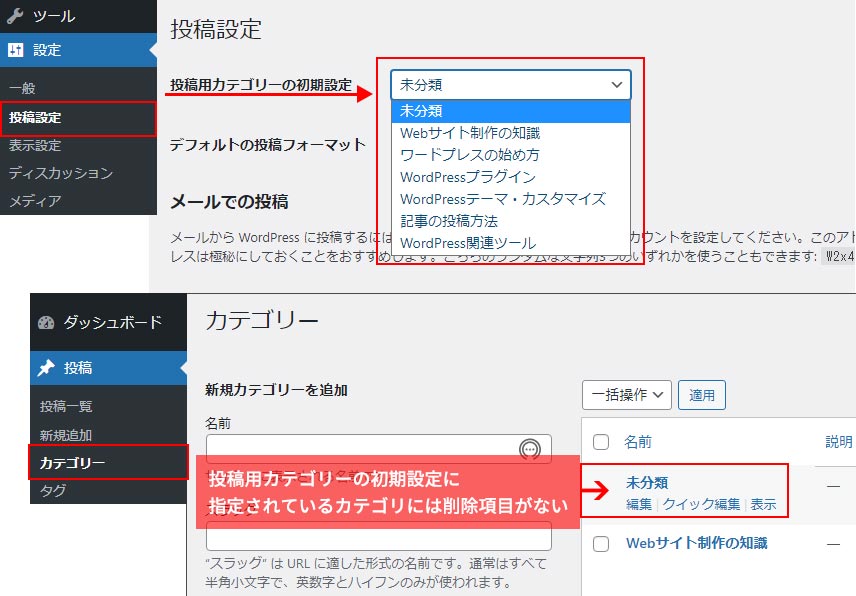
この未分類のカテゴリーを削除したい場合は下記の方法で行います。
未分類カテゴリーの削除方法
設定 > 投稿設定画面で 投稿用カテゴリーの初期設定 を管理しやすいカテゴリーに変更します。
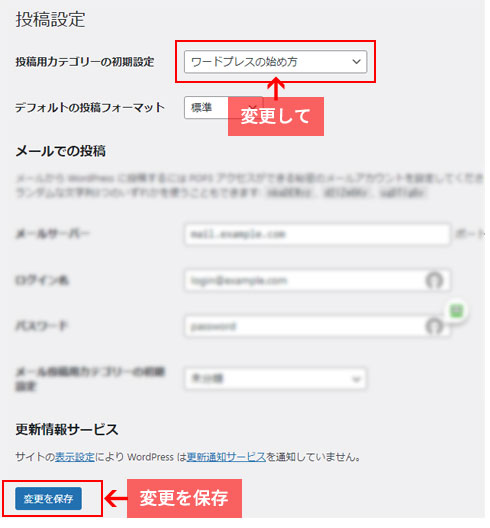
変更後、投稿 > カテゴリー画面に移動しましょう。
未分類を削除できるようになります。
未分類はあまりスマートではないので意味のあるカテゴリーに分類したいですね。
参考:WordPress.org 日本語公式関連ページ
WordPress では、全ての投稿をひとつまたは複数のカテゴリーに収めます。カテゴリーを使うと、投稿を特定のグループやサブグループに分類できます。これにより、読者にナビゲーションを提供し、サイトの使い勝手が良くなります。